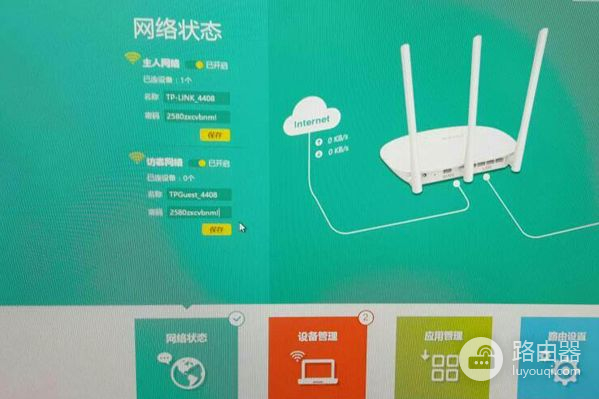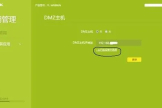tplink886n路由器怎么设置(WR886N无线路由器怎么设置)
一、tplink886n路由器怎么设置
1、输入如图所示的浏览器地址,进入到路由器管理登录页面,输入之前设定好的管理员密码点击登录就可以了,
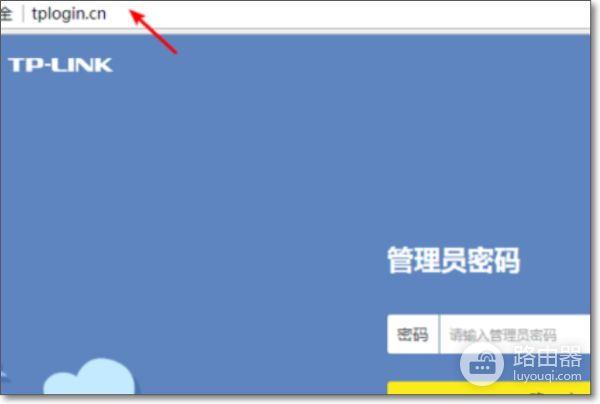
2、进入到路由器管理首页后,可以点击首页下方右下角的路由设置进行常规的设置操作,
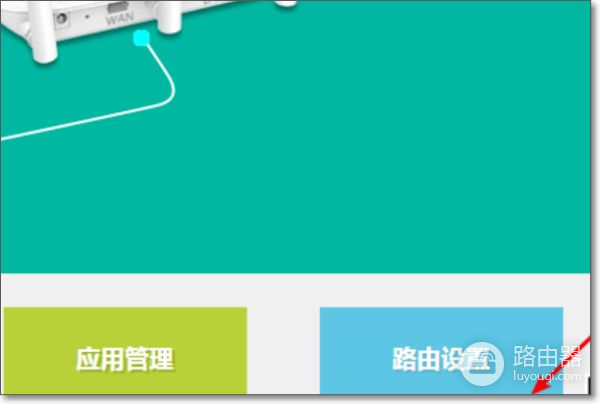
3、进入到路由器的设置界面后 ,可以看到左侧有很多的设置项,包括上网设置,无线设置,修改管理员密码和恢复出厂设置这几个常用的选项,
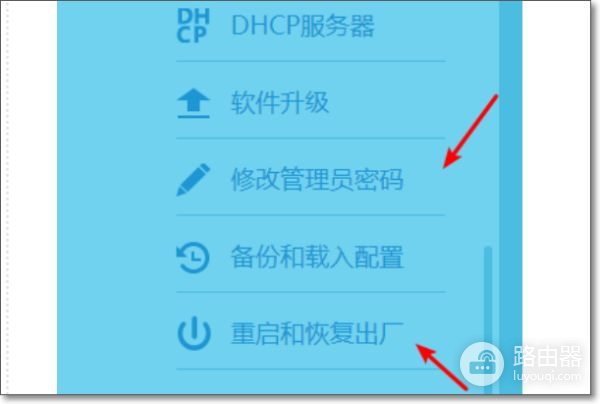
4、上网设置是最主要的选项,这里可以根据网络连接的类型进行选择,同时填写联网的账号和密码,修改好了,可以拖拽到下方点击保存,
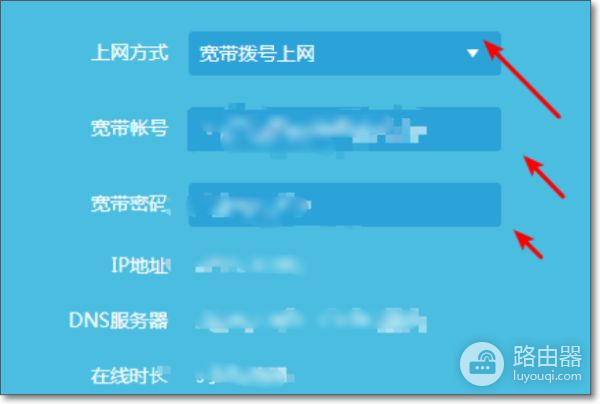
5、无线设置也很常用,可以设置无线网络的名称和密码,同时选择好无线模式对于上网的速度也很重要。
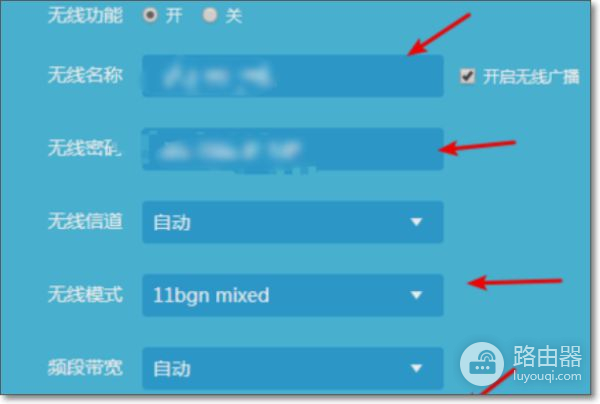
二、WR886N无线路由器怎么设置
可以将该无线路由器的WAN口连接到网络服务商提供的设备上以后,再将其与电脑进行连接。通过使用电脑进入到该无线路由器的后台来进行设置,具体的设置方法如下:
1、将无线路由器通电并连接到电脑和网络设备上以后,在浏览器中输入路由器背面标记的IP地址按回车键,进入到设置登录密码界面,输入需要的密码点击确定按钮。
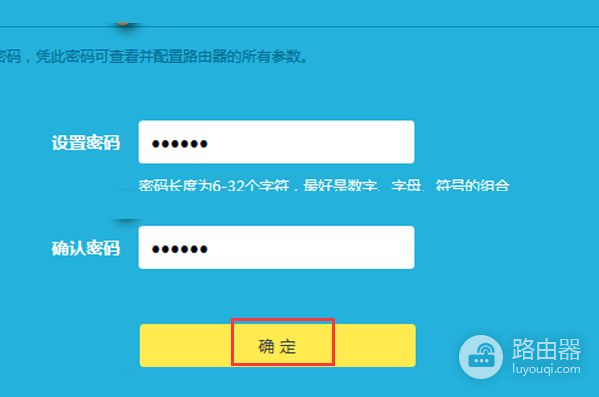
2、此时该无线路由器跳出自动检测上网界面,然后在输入框中输入宽带的账号和密码点击下一步按钮。

3、页面跳转以后进入到无线设置界面,输入需要的无线信号名称以及密码以后点击确定按钮。

4、页面跳转到无线路由器的后台主界面就可以看到已经完成相关设置并正常连接网络了。